Cum să remediați problema ecranului de încărcare infinit Skyrim?

Aflați metode eficiente pentru a rezolva problema frustrantă a ecranului de încărcare infinit Skyrims, asigurând o experiență de joc mai fluidă și neîntreruptă.
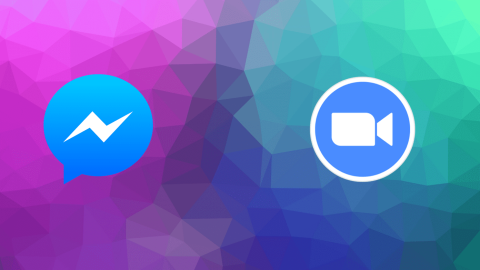
Toată lumea își dorește o parte din piața în creștere a apelurilor video și o puteți atribui pandemiei în curs. Facebook a intrat acum în joc cu Messenger Rooms. O nouă aplicație de apeluri video și chat de grup care dorește să valorifice baza mare de utilizatori Facebook. Rooms este răspunsul Facebook la Zoom, o aplicație de videoconferință fugitivă, deși controversată, care se poate spune că crește cu o viteză vertiginoasă.
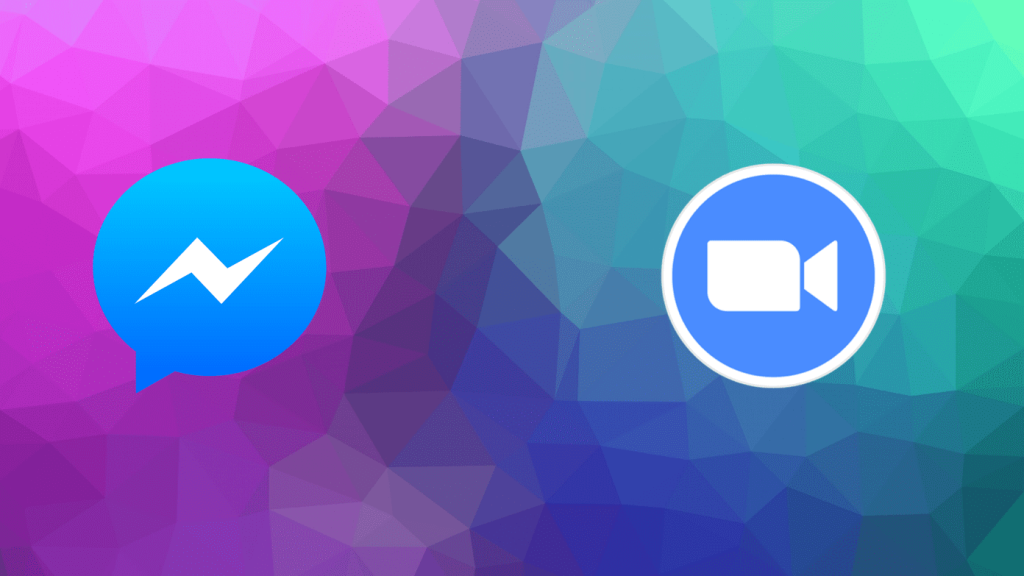
Interesant este că atât Zoom, cât și Facebook au fost la știri pentru securitatea lor slabă și gestionarea datelor . Și totuși, sunt folosite de milioane de utilizatori din întreaga lume. În această postare, vom compara aceste două aplicații de apeluri video și vom afla tot ce este de știut despre ele.
1. Interfață cu utilizatorul
Messenger Rooms face parte din aplicația Facebook Messenger. Aveți nevoie de un cont de Facebook pentru a crea camere pe care majoritatea dintre noi le avem deja. Acest lucru face atât de ușor să vă alăturați sau să creați Messenger Rooms. Sper că știți suficient despre Messenger și cum funcționează. Pentru cei care nu o fac, iată o scurtă descriere.
Există două file în partea de jos. Fila Chaturi vă va permite să vizualizați toate conversațiile recente individuale și de grup. Fila Persoane vă va permite să vedeți toate contactele dvs. de pe Facebook cu cele care sunt online în partea de sus. Fila Persoane este împărțită în două părți. Unul este Activ, iar celălalt este Stories, unde puteți vizualiza actualizări, la fel ca pe Instagram și WhatsApp.
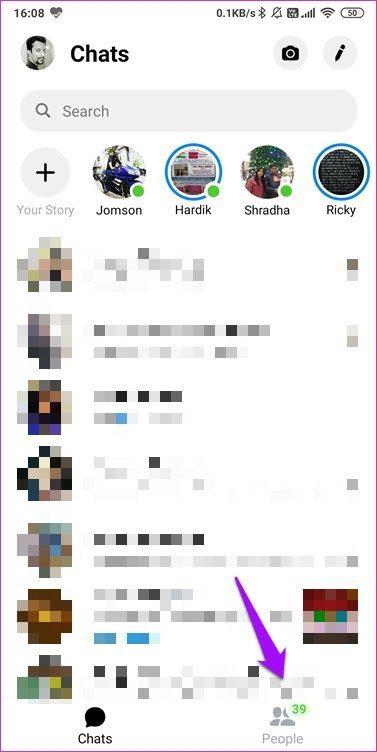
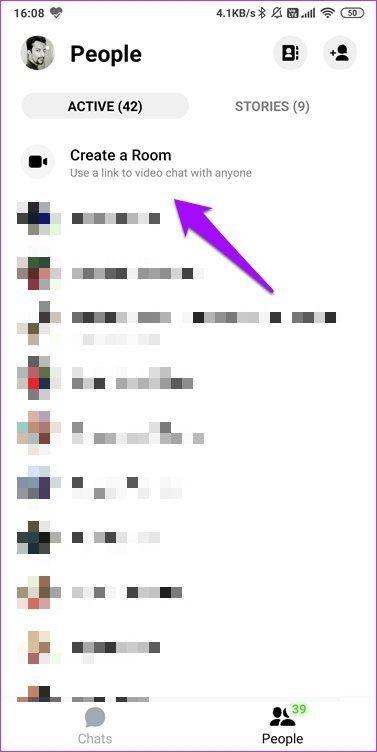
Veți găsi opțiunea Creați o cameră în fila Activ sub Persoane. Doar atingeți o dată pentru a crea o cameră. Interfața de utilizare este ușoară și neaglomerată. Lipsa prea multor opțiuni îl face rapid și mai puțin confuz pentru utilizatorii mai puțin pricepuți.
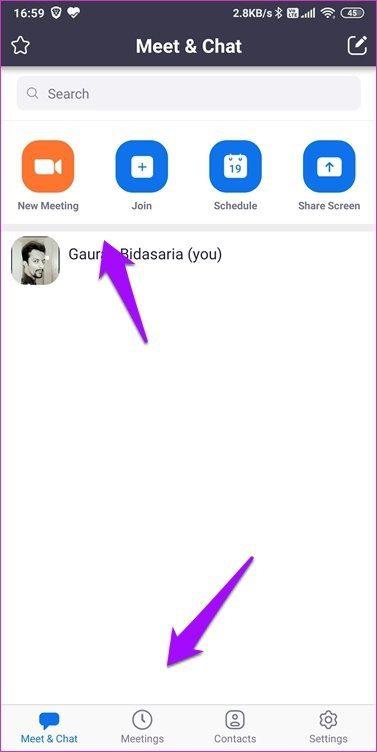
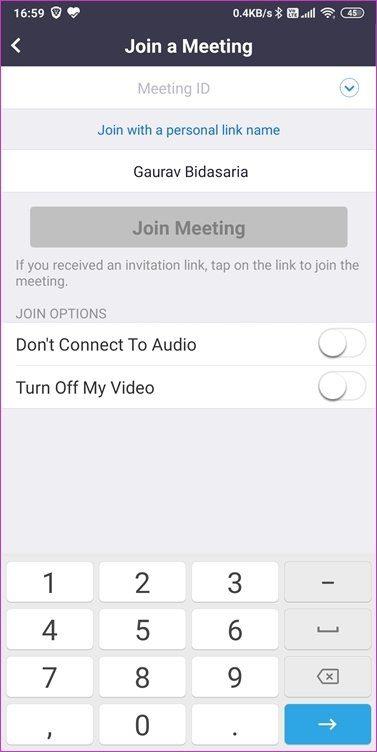
Aveți nevoie de aplicația Zoom pentru a participa la o întâlnire, care nu necesită să aveți un cont Zoom. Cu toate acestea, va trebui să vă înscrieți la serviciu dacă intenționați să găzduiți întâlniri. Interfața cu utilizatorul este destul de simplă, cu patru file în partea de jos. Puteți crea sau vă alăturați întâlnirilor în Meet & Chat.
A doua filă este Întâlniri, unde veți găsi ID-ul dvs. personal de întâlnire (PMI). Distribuiți-l cu atenție, deoarece oricine îl poate folosi pentru a intra în legătură cu dvs. oricând. În cele din urmă, există filele Contacte și Setări, care se explică de la sine.
2. Crearea, alăturarea, gestionarea unei camere
Am văzut cum este ușor să creezi o cameră în Messenger Rooms. Puteți alege să dezactivați videoclipul numai după ce ați creat o cameră Messenger și nu în avans. Opțiunea este vizibilă în partea de sus a ecranului. Atingeți butonul Editați din partea de jos pentru a determina cine se poate alătura camerei - oricine are un link sau numai cei care sunt pe Facebook.
Mă bucur că Facebook nu limitează participarea utilizatorilor Facebook. Puteți partaja camera dvs. în feedul, pagina, grupul și evenimentele dvs. de Facebook, permițând oricui să se alăture fără a invita sau a pătrunde în confidențialitatea cuiva.
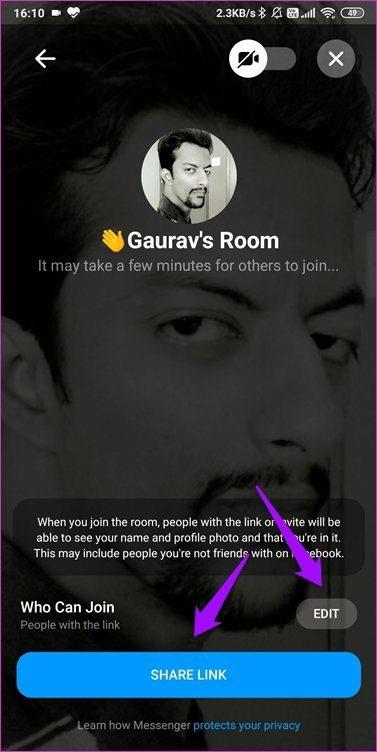
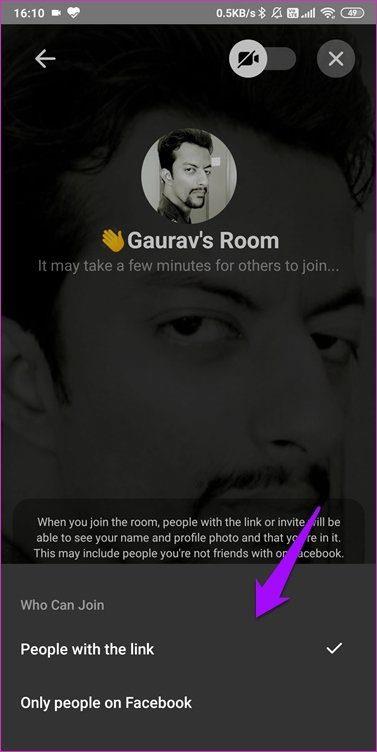
Atingeți butonul SHARE LINK pentru a trimite o invitație folosind diferite opțiuni precum e-mail, aplicații de mesagerie sau e-mail.
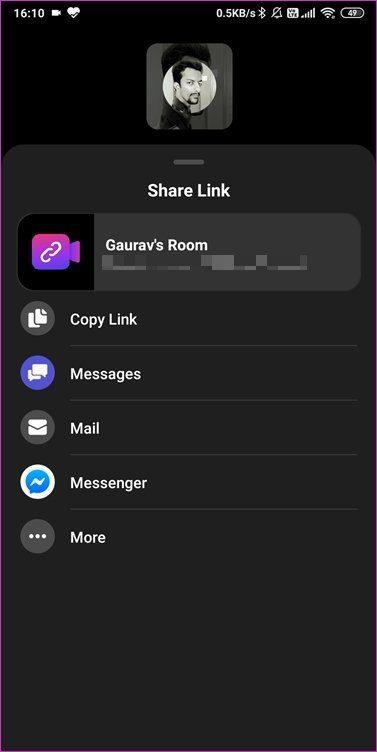
În timpul apelurilor video de grup, veți vedea o mulțime de efecte AR și filtre pe care le puteți utiliza. Atinge pictograma zâmbet pentru a începe să te prostești.
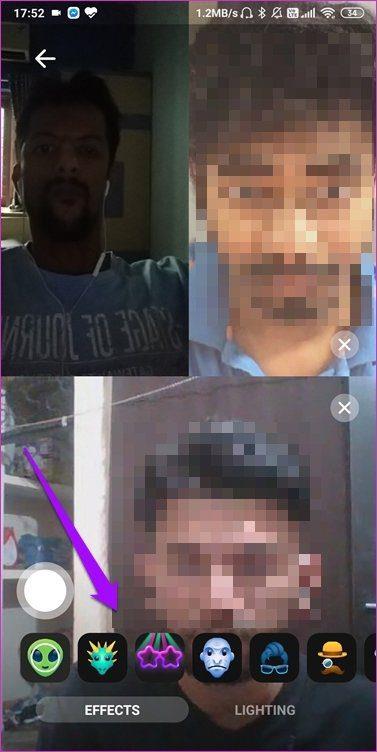
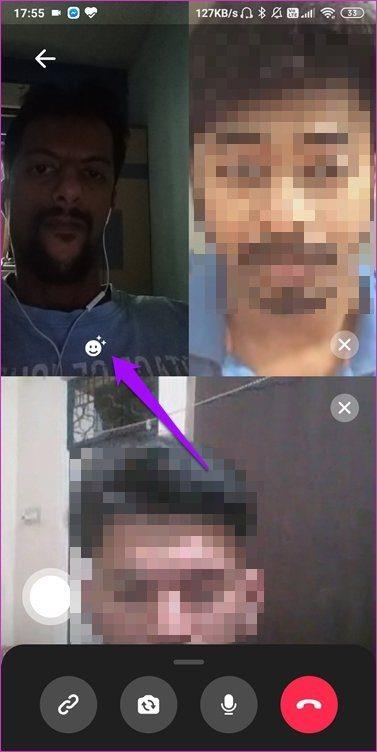
Asta semnalează o abordare mai obișnuită din partea Facebook. Compania nu vizează încă utilizatorii întreprinderilor. Aceasta este o surpriză, având în vedere că Facebook vizează deja companiile cu produsele sale precum Pages și Workplace.
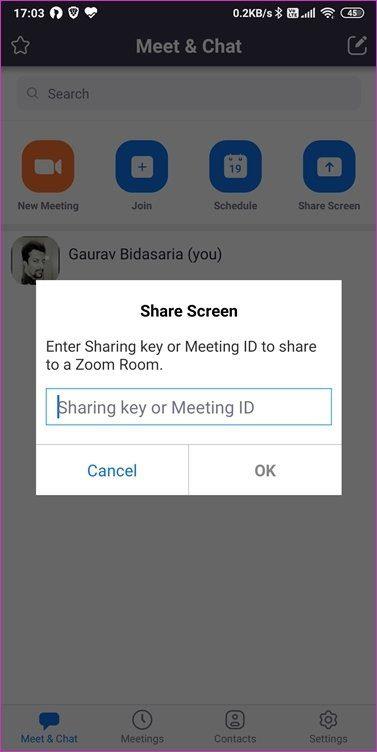
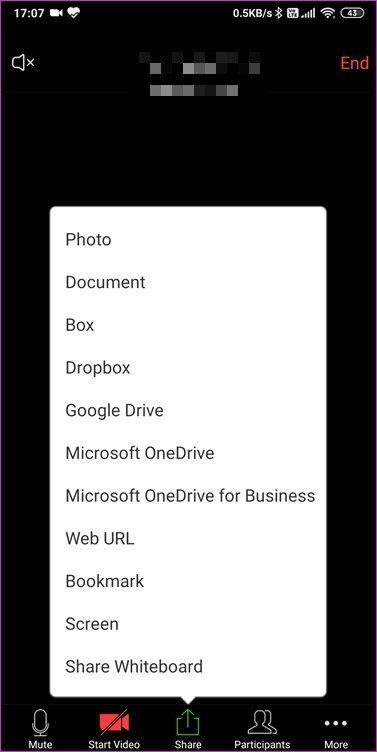
Pentru a vă alătura unei săli Zoom, veți avea nevoie de ID-ul sălii de întâlnire. Puteți, de asemenea, să programați o întâlnire și să o partajați altora, care apoi o pot adăuga în calendarele lor . Vă puteți partaja ecranul atât în Zoom, cât și în Messenger Rooms, dar Zoom are mai multe trucuri în mânecă . Puteți adnota împreună cu partajarea ecranului în Zoom și are chiar și o funcție de tablă albă (utilă pentru discuții).
După ce apăsați pe Întâlnire nouă și invitați pe toată lumea printr-un link sau cod, veți vedea butonul Partajare. De asemenea, puteți partaja fișiere de pe platforme populare de stocare în cloud.
Zoom este mai flexibil cu opțiuni precum gestionarea participanților, modificarea setărilor întâlnirii în timp real și funcția de chat. Ei bine, puteți, de asemenea, să discutați și să partajați fișiere în aplicația Messenger, dar numai imagini și videoclipuri locale pot fi atașate. Nu există suport pentru stocarea în cloud acolo.
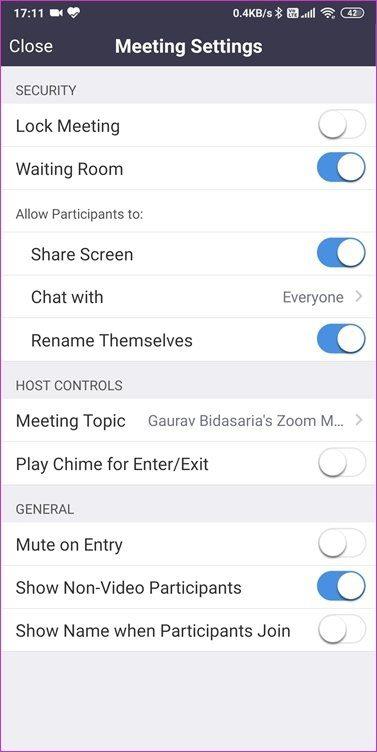
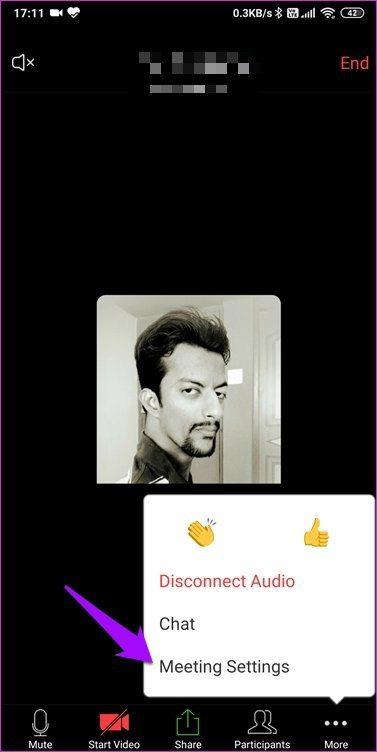
Pe de altă parte, nu există efecte și filtre AR în Zoom. Este nevoie de o abordare mai profesionistă. Zoom permite până la 100 de participanți numai în planul gratuit, ceea ce este exact dublu față de ceea ce oferă Messenger Rooms. Apelurile video de grup sunt însă limitate la 40 de minute. Messenger Rooms nu are astfel de restricții. Vom discuta despre planurile plătite mai târziu.
Facebook spune că puteți folosi „fonduri imersive și iluminare de stare”, deși nu am găsit nicio modalitate de a face acest lucru. Poate într-o actualizare viitoare? Oricine se poate înscrie în Rooms fără să fie nevoie chiar să descarce nimic. Aveți nevoie de un cont pentru a crea o cameră, așa cum am văzut mai devreme. Nu sunt acceptați în acest moment mai mult de 50 de participanți. Cred că acest număr va crește în curând, pe măsură ce Facebook face publicitate sălilor pentru seminarii web, conținut live și multe altele care pot atrage un public mai larg.
3. Diferențele cheie
Am văzut cum Messenger Rooms este mai potrivit pentru utilizatorii ocazionali cu efecte și filtre AR. Zoom se concentrează mai mult pe utilizatorii de afaceri cu instrumente de colaborare precum partajarea, tabla albă și integrarea stocării în cloud.
Messenger Rooms vă va permite să arătați ce este pe ecran în timpul unui apel video de grup, precum acea mișcare grozavă din jocul dvs. preferat. Spre deosebire de Messenger Rooms, Zoom nu este doar pentru comunicare, ci și pentru colaborare. Aceasta este o diferență cheie.
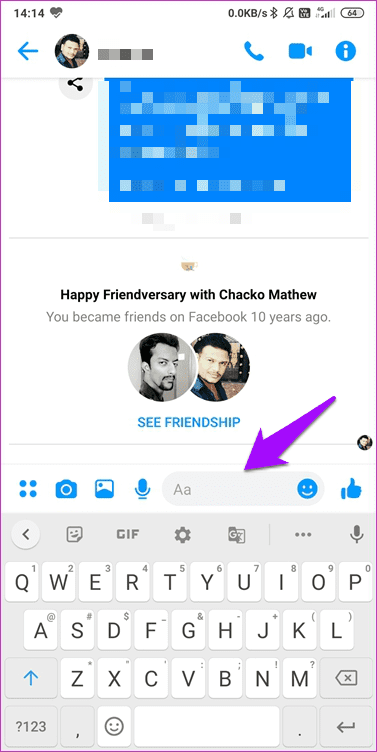
O altă diferență este modul în care sunt gestionate apelurile de grup și chaturile. Puteți conversa prin chat în aplicația Messenger fără a crea o cameră. Rooms este un fel de supliment care se bazează pe funcția de apel video de grup. În cazul Zoom, mai întâi trebuie să creați o cameră. Numai atunci membrii pot lua parte la apeluri video de grup și la chaturi de grup. Messenger păstrează ambele funcții separate. Sunt independente unul de celălalt, la fel ca în WhatsApp, unde poți conversa fără a fi nevoie să suni și invers.
4. Preocupări privind securitatea și confidențialitatea
Messenger Rooms oferă puține caracteristici de securitate . Trebuie să creați un cont de Facebook care necesită verificare, dar oricine are un link se poate alătura, cu excepția cazului în care camera este blocată de către creator. Există o opțiune de a elimina participanții existenți sau de a-i bloca. Facebook spune că compania nu vă ascultă apelurile, dar nu există nicio claritate dacă acestea sunt criptate.
Zoom și-a sporit securitatea în ultima vreme, mai ales după scandalurile zoombombing și hacking. Unele funcții suplimentare, cum ar fi codul de întâlnire, sălile de așteptare și criptarea puternică, oferă securitate și confidențialitate mai bune.
5. Platformă și prețuri
Zoom este disponibil pe web și pe toate platformele mobile și desktop populare și are extensii de browser pentru Chrome și Firefox. Apoi, există pluginuri pentru clienții de e-mail precum Outlook. Aplicația Messenger, din care face parte Rooms, este disponibilă pe web și pe Android și iOS. Fără clienți desktop.
Facebook spune că Messenger Rooms va funcționa destul de curând și cu Instagram și WhatsApp. Acest lucru va face mai ușor pentru oameni să se alăture camerelor și să se conecteze, indiferent de aplicația pe care o folosesc. Și acestea sunt unele dintre cele mai utilizate aplicații din lume, cu o bază de utilizatori care rulează în miliarde. Facebook nu a împărtășit o cronologie pentru a se aștepta la aceste schimbări.
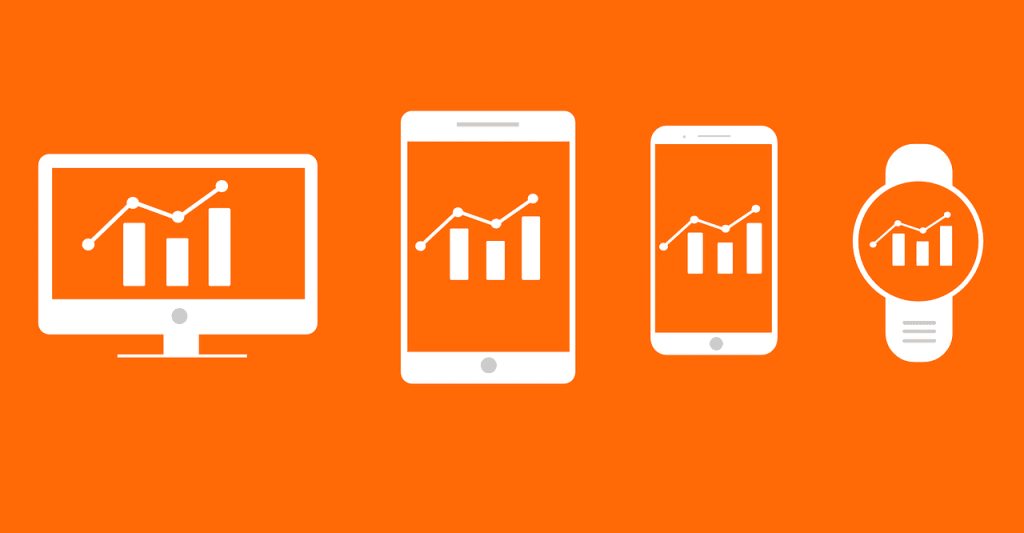
Messenger Rooms este complet gratuit de utilizat. Planul gratuit Zoom oferă mult mai multe funcții, cum ar fi până la 100 de participanți, partajarea ecranului, tablă albă și adnotări, dar apelurile de grup nu pot depăși 40 de minute. Prețul începe de la 14,99 USD, ceea ce este mai potrivit pentru echipe și utilizatori de întreprindere, fără limită de minute de apel.
Elefantul din cameră
Facebook Messenger Rooms este mai potrivit pentru uz personal, unde ți-a plăcut să te conectezi cu prietenii și membrii familiei. Zoom este mai potrivit pentru organizarea de întâlniri de echipă sau chiar webinarii publice, datorită numărului mare de participanți pe care îi acceptă și sistemului de invitare bazat pe cod pe care îl urmează.
Messenger Rooms de la Facebook își vor găsi utilizatorii, iar cu integrarea WhatsApp și Instagram la orizont, s-ar putea să aibă un câștigător.
Următorul: Căutați mai multe alternative Zoom? Iată nu una, ci șapte aplicații de videoconferință și întâlnire care concurează direct cu Zoom. Faceți clic pe linkul de mai jos pentru a afla mai multe despre ele.
Aflați metode eficiente pentru a rezolva problema frustrantă a ecranului de încărcare infinit Skyrims, asigurând o experiență de joc mai fluidă și neîntreruptă.
Nu pot lucra brusc cu ecranul meu tactil pentru reclamație HID. Nu știu ce mi-a lovit computerul. Dacă ești tu, iată câteva remedieri.
Citiți acest ghid complet pentru a afla despre modalități utile de a înregistra seminarii web live pe computer. Am împărtășit cel mai bun software de înregistrare a webinarului și instrumente de înregistrare a ecranului superior și de captură video pentru Windows 10, 8, 7.
Ați făcut clic accidental pe butonul de încredere din fereastra pop-up care apare după conectarea iPhone-ului la un computer? Doriți să nu aveți încredere în acel computer? Apoi, parcurgeți articolul pentru a afla cum să nu aveți încredere în computerele pe care le-ați conectat anterior la iPhone.
Vrei să știi cum poți reda în flux Aquaman chiar dacă nu este disponibil în țara ta pentru streaming? Citiți mai departe și până la sfârșitul postării, vă veți putea bucura de Aquaman.
Aflați cum să salvați cu ușurință o pagină web ca PDF și să descoperiți diverse metode și instrumente pentru conversia conținutului web în fișiere PDF portabile pentru acces offline și partajare.
Adăugați note la documentele dvs. PDF - Acest ghid cuprinzător vă va ajuta să adăugați note la un document PDF cu diferite metode.
Acest blog va ajuta utilizatorii să descarce, să instaleze și să actualizeze driverul Logitech G510 pentru a se asigura că pot utiliza pe deplin funcțiile acestei tastaturi Logitech.
Explorați pașii de depanare și metodele dovedite pentru a rezolva problemele întârziate în Rainbow Six Siege, asigurând o experiență de joc mai fluidă și mai plăcută
Acest blog îi va ajuta pe jucători să schimbe regiuni în League of Legends și să joace din diferite regiuni de pe tot globul.








